รายการดรอปดาวน์การจัดรูปแบบสี / ตามเงื่อนไขอย่างรวดเร็วใน Excel
Kutools สำหรับ Excel
เพิ่มประสิทธิภาพ Excel ด้วย 300+
คุณลักษณะที่มีประสิทธิภาพ
ง่ายต่อการเพิ่มการจัดรูปแบบตามเงื่อนไขตามค่าใน Excel แต่จะเพิ่มการจัดรูปแบบตามเงื่อนไขตามการเลือกรายการแบบเลื่อนลงได้อย่างไร? แล้วถ้าการจัดรูปแบบตามเงื่อนไขตามการเลือกรายการแบบหล่นลงหลายรายการล่ะ? ตอนนี้ Kutools สำหรับ Excel's รายการแบบหล่นลงสี คุณลักษณะนำเสนอวิธีแก้ปัญหาที่ง่าย
เน้นเซลล์ตามการเลือกรายการแบบหล่นลงใน Excel
ตัวอย่างเช่นฉันมีตารางการขายผลไม้ใน Excel ตามภาพด้านล่างที่แสดง และฉันจะใช้ รายการแบบหล่นลงสี คุณลักษณะเพื่อเน้นเซลล์ตามการเลือกรายการแบบหล่นลงได้อย่างง่ายดายดังต่อไปนี้:

1. คลิก Kutools > รายการแบบหล่นลง > รายการแบบหล่นลงสี เพื่อเปิดกล่องโต้ตอบรายการแบบหล่นลงสี
2. ตอนนี้กล่องโต้ตอบจะปรากฏขึ้นและถามว่าช่วงข้อมูลมีรายการแบบเลื่อนลงหรือไม่
A. หากช่วงข้อมูลของคุณไม่มีรายการแบบเลื่อนลงโปรดคลิกที่ ได้โปรดช่วยฉันสร้าง ตัวเลือก;
B. หากช่วงข้อมูลของคุณมีรายการแบบเลื่อนลงโปรดคลิกที่ ไม่ฉันทราบคุณสมบัติการตรวจสอบข้อมูล จากนั้นข้ามไปที่ไฟล์ ขั้นตอนที่ 4.

3. ใน สร้างรายการแบบหล่นลงอย่างง่าย โปรดเพิ่มรายการแบบเลื่อนลงดังนี้:
(1) ตัว Vortex Indicator ได้ถูกนำเสนอลงในนิตยสาร ใช้กับ โปรดเลือกคอลัมน์ที่คุณจะเพิ่มรายการแบบเลื่อนลง ในตัวอย่างของฉันฉันเลือกคอลัมน์ผลไม้ในตาราง
(2) ตัว Vortex Indicator ได้ถูกนำเสนอลงในนิตยสาร แหล่ง กล่องกาเครื่องหมาย ป้อนค่าหรืออ้างอิงค่าเซลล์ จากนั้นเลือกแหล่งข้อมูลหรือพิมพ์ค่าด้วยตนเองโดยคั่นด้วยเครื่องหมายจุลภาคเช่น "พีชลูกแพร์มะม่วงองุ่นส้มแอปเปิ้ล". หรือกา รายการที่กำหนดเอง และเลือกรายการจากบานหน้าต่างด้านขวา
(3) คลิก Ok ปุ่ม


4. ตอนนี้ รายการแบบหล่นลงสี กล่องโต้ตอบจะเปิดขึ้นโปรดกำหนดค่าดังนี้:
(1) ทำเครื่องหมาย เซลล์ของรายการแบบหล่นลง ตัวเลือกใน ใช้กับ มาตรา;
(2) ตัว Vortex Indicator ได้ถูกนำเสนอลงในนิตยสาร ช่วงการตรวจสอบข้อมูล (รายการแบบหล่นลง) โปรดระบุช่วงที่คุณตั้งค่าการตรวจสอบข้อมูล (รายการแบบเลื่อนลง) สำหรับ;
(3) รายการแบบเลื่อนลงทั้งหมดมีรายชื่ออยู่ในไฟล์ รายการ และโปรดเลือกหนึ่งรายการที่คุณจะเน้นเซลล์ตาม;
(4) ตัว Vortex Indicator ได้ถูกนำเสนอลงในนิตยสาร เลือกสี โปรดเลือกหนึ่งสีที่คุณจะเน้นเซลล์ด้วย
(5) ทำซ้ำด้านบน (3) - (4) ขั้นตอนเพื่อระบุรายการอื่นและเน้นสี 
ปลาย: หากช่วงการตรวจสอบข้อมูลที่ระบุ (รายการดรอปดาวน์) มีเซลล์ที่คุณไม่ได้ตั้งค่ารายการดรอปดาวน์ไว้รายการดรอปดาวน์จะไม่อยู่ในรายการ รายการ กล่อง. และคุณต้องระบุช่วงอีกครั้ง
5. คลิก Ok ปุ่ม
ตอนนี้เมื่อคุณเปลี่ยนรายการจากรายการแบบหล่นลงในช่วงการตรวจสอบข้อมูลที่ระบุ (รายการแบบเลื่อนลง) เซลล์จะถูกไฮไลต์หรือไม่ไฮไลต์โดยอัตโนมัติตามรายการแบบเลื่อนลงที่เลือก
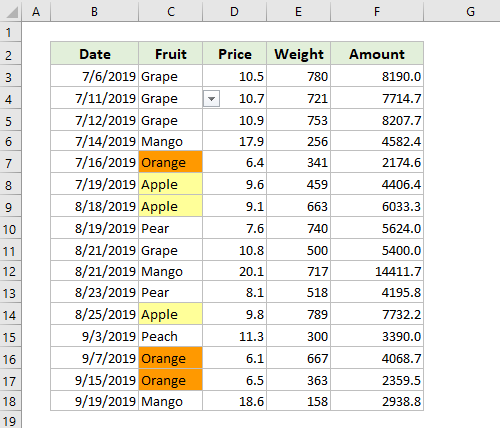
เน้นแถวตามการเลือกรายการแบบหล่นลงใน Excel
พื้นที่ รายการแบบหล่นลงสี นอกจากนี้ยังสามารถเน้นแถวตามรายการแบบหล่นลงที่ระบุใน Excel ได้อย่างง่ายดาย กรุณาดำเนินการดังต่อไปนี้:
1. คลิก Kutools > รายการแบบหล่นลง > รายการแบบหล่นลงสี เพื่อเปิดกล่องโต้ตอบรายการแบบหล่นลงสี
2. ตอนนี้กล่องโต้ตอบจะปรากฏขึ้นและถามว่าช่วงข้อมูลมีรายการแบบเลื่อนลงหรือไม่
A. หากช่วงข้อมูลของคุณไม่มีรายการแบบเลื่อนลงโปรดคลิกที่ ได้โปรดช่วยฉันสร้าง ตัวเลือก;
B. หากช่วงข้อมูลของคุณมีรายการแบบเลื่อนลงโปรดคลิกที่ ไม่ฉันทราบคุณสมบัติการตรวจสอบข้อมูล จากนั้นข้ามไปที่ไฟล์ ขั้นตอนที่ 4.

3. ใน สร้างรายการแบบหล่นลงอย่างง่าย โปรดเพิ่มรายการแบบเลื่อนลงดังนี้:
(1) ตัว Vortex Indicator ได้ถูกนำเสนอลงในนิตยสาร ใช้กับ โปรดเลือกคอลัมน์ที่คุณจะเพิ่มรายการแบบเลื่อนลง ในตัวอย่างของฉันฉันเลือกคอลัมน์ผลไม้ในตาราง
(2) ตัว Vortex Indicator ได้ถูกนำเสนอลงในนิตยสาร แหล่ง กล่องกาเครื่องหมาย ป้อนค่าหรืออ้างอิงค่าเซลล์ จากนั้นเลือกแหล่งข้อมูลหรือพิมพ์ค่าด้วยตนเองโดยคั่นด้วยเครื่องหมายจุลภาคเช่น "พีชลูกแพร์มะม่วงองุ่นส้มแอปเปิ้ล". หรือกา รายการที่กำหนดเอง และเลือกรายการจากบานหน้าต่างด้านขวา
(3) คลิก Ok ปุ่ม

4. ใน รายการแบบหล่นลงสี โปรดกำหนดค่าดังต่อไปนี้:
(1) ทำเครื่องหมาย แถวของช่วงข้อมูล ตัวเลือกใน ใช้กับ มาตรา;
(2) ตัว Vortex Indicator ได้ถูกนำเสนอลงในนิตยสาร ช่วงการตรวจสอบข้อมูล (รายการแบบหล่นลง) โปรดระบุช่วงที่คุณตั้งค่าการตรวจสอบข้อมูล (รายการแบบเลื่อนลง) สำหรับ;
(3) ตัว Vortex Indicator ได้ถูกนำเสนอลงในนิตยสาร ไฮไลต์แถว โปรดเลือกแถวที่คุณจะเน้นตามรายการแบบเลื่อนลง
(4) ตอนนี้รายการแบบหล่นลงมีรายชื่ออยู่ในไฟล์ รายการ โปรดเลือกส่วนที่คุณจะเน้นแถวตาม;
(5) ตัว Vortex Indicator ได้ถูกนำเสนอลงในนิตยสาร เลือกสี โปรดเลือกหนึ่งสีที่คุณจะเน้นแถวด้วย;
(6) ทำซ้ำด้านบน (4) - (5) ขั้นตอนเพื่อระบุรายการอื่นและเน้นสี

5. คลิก Ok ปุ่ม
เมื่อคุณเปลี่ยนรายการจากรายการแบบหล่นลงในช่วงการตรวจสอบความถูกต้องของข้อมูลที่ระบุ (รายการแบบเลื่อนลง) แถวที่ระบุจะถูกไฮไลต์หรือไม่ไฮไลต์โดยอัตโนมัติตามรายการแบบหล่นลงที่เลือก

หมายเหตุ / รายละเอียดเพิ่มเติม
1. หากคุณต้องการหยุดการไฮไลต์เซลล์หรือแถวโดยอัตโนมัติโปรดเลือกเซลล์หรือแถวจากนั้นคลิก หน้าแรก > การจัดรูปแบบตามเงื่อนไข > ล้างกฎ > ล้างกฎจากเซลล์ที่เลือก or ล้างกฎจาก Enter Sheet.
2. หากคุณต้องการล้างการตรวจสอบข้อมูลของรายการดรอปดาวน์จากการเลือกคุณสามารถใช้ไฟล์ ล้างข้อ จำกัด การตรวจสอบข้อมูล คุณลักษณะของ Kutools สำหรับ Excel.
3. ใน รายการแบบหล่นลงสี คุณสามารถคลิกไฟล์ ตัวอย่าง เพื่อเปิดแผ่นงานตัวอย่าง อย่างไรก็ตามการดำเนินการนี้จะปิดกล่องโต้ตอบปัจจุบัน

การสาธิต: เน้นเซลล์ / แถวตามการเลือกรายการแบบเลื่อนลงใน Excel
เครื่องมือต่อไปนี้สามารถประหยัดเวลาและเงินของคุณได้อย่างมากเครื่องมือใดที่เหมาะกับคุณ
แท็บ Office: ใช้แท็บที่มีประโยชน์ใน Office ของคุณเช่นเดียวกับ Chrome, Firefox และ New Internet Explorer
Kutools สำหรับ Excel: มากกว่า 300 ฟังก์ชันขั้นสูงสำหรับ Excel 2021, 2019, 2016, 2013, 2010, 2007 และ Office 365
Kutools สำหรับ Excel
ฟังก์ชันที่อธิบายไว้ข้างต้นเป็นเพียงหนึ่งใน 300 ฟังก์ชันที่มีประสิทธิภาพของ Kutools for Excel
ออกแบบมาสำหรับ Excel(Office) 2021, 2019, 2016, 2013, 2010, 2007 และ Office 365 ดาวน์โหลดและใช้งานได้ฟรีเป็นเวลา 30 วัน
